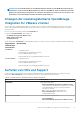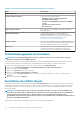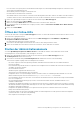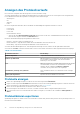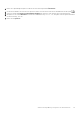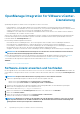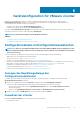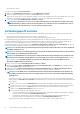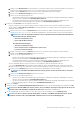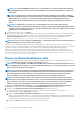Users Guide
• Alle registrierten vCenter
So zeigen Sie das Dialogfeld vCenter-Auswahl an:
1. Klicken Sie im Erstkonfigurationsassistent im Dialogfeld Willkommen auf Weiter.
2. Wählen Sie ein oder alle registrierten vCenter aus der vCenter-Dropdown-Liste aus.
Wählen Sie ein vCenter, das noch nicht konfiguriert wurde bzw. wenn Sie der Umgebung ein vCenter hinzugefügt haben. Die vCenter-
Auswahlseite ermöglicht Ihnen die Auswahl eines oder mehrerer vCenter zur Konfiguration Ihrer Einstellungen.
3. Klicken Sie im Dialogfeld Verbindungsprofilbeschreibung auf Weiter.
ANMERKUNG: Wenn mehrere vCenter-Server als Bestandteil des gleichen SSO vorhanden sind und mit derselben
OMIVV-Anwendung registriert sind und Sie die Konfiguration eines einzelnen vCenters ausgewählt haben, müssen
Sie die Schritte 1 bis 3 wiederholen, bis Sie jedes vCenter konfiguriert haben.
Verbindungsprofil erstellen
Bevor Sie die Active Directory-Anmeldeinformationen mit einem Verbindungsprofil verwenden, muss Folgendes sichergestellt werden:
• Das Active Directory-Benutzerkonto muss in Active Directory vorhanden sein.
• iDRAC und der Host müssen für die Active Directory-basierte Authentifizierung konfiguriert sein.
Ein Verbindungsprofil speichert die iDRAC- und Host-Anmeldeinformationen, die OMIVV für die Kommunikation mit Dell EMC Servern
verwendet. Jeder Dell EMC Server muss einem Verbindungsprofil zugeordnet sein, damit er von OMIVV verwaltet werden kann. Sie
können einem einzelnen Verbindungsprofil mehrere Server zuweisen. Sie können ein Verbindungsprofil mithilfe des
Konfigurationsassistenten oder über die Registerkarte OpenManage Integration for VMware vCenter > Einstellungen erstellen. Sie
können sich am iDRAC und dem Host mithilfe von Active Directory-Anmeldeinformationen anmelden.
ANMERKUNG:
Die Active Directory-Anmeldeinformationen können werden entweder dieselben oder unterschiedlich für
den iDRAC und den Host sein.
ANMERKUNG: Sie können ein Verbindungsprofil nicht erstellen, falls die Anzahl an hinzugefügten Hosts das Lizenzlimit
zur Erstellung eines Verbindungsprofils überschreitet.
ANMERKUNG: Ein MX-Gehäuse-Host kann mit einer einzigen einheitlichen Chassis-Management-IP verwaltet werden.
Informationen zur Verwaltung eines MX-Gehäuses unter Verwendung eines Gehäuse-Profils finden Sie unter Erstellen
eines Gehäuse-Profils. Dell EMC empfiehlt das Verwalten eines MX-Gehäuse-Hosts mit einer iDRAC-IP, um die
vollständigen OMIVV-Funktionen zu erhalten.
1. Klicken Sie auf das Dialogfeld Verbindungsprofilbeschreibung auf Weiter.
2. Geben Sie im Dialogfeld Name und Anmeldeinformationen des Verbindungsprofils den Profilnamen der Verbindung und eine
optionale Beschreibung des Verbindungsprofils ein.
3. Führen Sie im Dialogfeld Name und Anmeldeinformationen des Verbindungsprofils unter iDRAC-Anmeldeinformationen,
abhängig davon, ob iDRAC mit oder ohne Active Directory konfiguriert werden soll, folgende Schritte aus:
ANMERKUNG:
Das iDRAC-Konto erfordert Administratorberechtigungen für die Aktualisierung der Firmware, die
Anwendung von Hardwareprofilen sowie von Systemprofilen bei Servern der 14. Generation und die Bereitstellung
des Hypervisors.
• Für iDRAC-IPs, auf denen Sie Active Directory benutzen möchten, und die für Active Directory bereits konfiguriert und aktiviert
wurden, wählen Sie Active Directory verwenden aus. Anderenfalls scrollen Sie nach unten, um die iDRAC-Anmeldeinformationen
zu konfigurieren.
a. Geben Sie unter Active Directory-Benutzername den Benutzernamen ein. Geben Sie den Benutzernamen in einem dieser
Formate ein: Domäne\Benutzername oder benutzername@domäne. Der Benutzername darf maximal 256 Zeichen haben.
b. Geben Sie unter Active Directory-Kennwort das Kennwort ein. Das Kennwort darf maximal 127 Zeichen enthalten.
c. Geben Sie unter Kennwort bestätigen das Kennwort erneut ein.
d. Führen Sie je nach Bedarf einen der folgenden Schritte aus:
○ Um das iDRAC-Zertifikat herunterzuladen und zu speichern und es während aller zukünftigen Verbindungen zu validieren,
aktivieren Sie das Kontrollkästchen Zertifikatprüfung aktivieren.
○ Um das iDRAC-Zertifikat nicht zu speichern und dessen Prüfung während allen zukünftigen Verbindungen nicht
auszuführen, heben Sie die Markierung des Kontrollkästchens Zertifikatprüfung aktivieren auf.
• Zum Konfigurieren der iDRAC-Anmeldeinformationen ohne Active Directory führen Sie die folgenden Tasks aus:
38
Gerätekonfiguration für VMware vCenter